28 de dezembro de 2018
Com a criação da rede wifi, utilizar uma impressora ficou muito mais fácil. A wifi dispensa aquela instalação complicada e cheias de fio, o que acaba deixando muita gente confusa. Para você que gosta de praticidade e odeia muitos fios, impressora Epson tanque de tinta com função Wireless com certeza é a melhor opção. E não se desespere se você nunca configurou uma impressora wifi, abaixo vamos te dar o passo a passo de como fazê-lo. É bem simples, você vai ver.
Como configurar impressora Epson Wifi – Passo a passo
A aceitação das impressoras Epson com tanque de tinta foi tão grande, que a Epson (e outras marcas) ampliaram a linha de modelos e muitas com a opção wireless. Com a chegada de dispositivos móveis, como celular, tablet e notebook, ficou indispensável o uso desta tecnologia. Além de wifi, estas impressoras ao invés de utilizar cartucho de tinta, as Epson Ecotank utilizam Refil de tinta para tanque de tinta, o que gera um custo-benefício enorme para os usuários. E agora, vamos ensinar passo a passo como configurar sua impressora Epson Tanque de tinta.
Passo 1: Ativação do WPS da impressora Epson Ecotank
O primeiro passo para configurar sua impressora wifi é habilitando a função WPS do seu roteador ou modem. Esse botão pode ficar na frente ou na parte de trás do seu modem.
Caso seu roteador já tenha esse botão, basta pressioná-lo por cerca de 3 segundos.
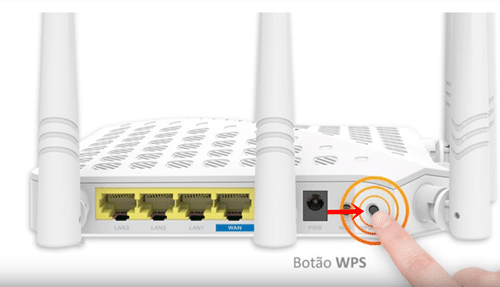
Caso não tenha o botão, será necessário fazer a ativação por meio da interface do modem. Como no exemplo abaixo:
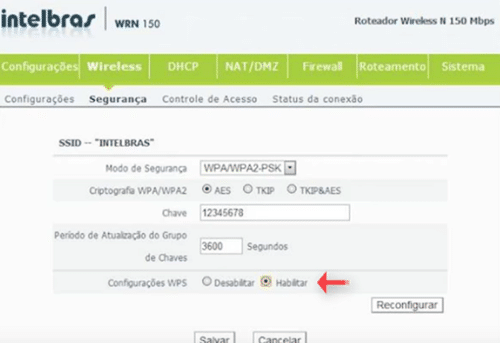
Passo 2: Localize e pressione o botão ‘’Wifi’’ na sua impressora
Depois de habilitar a função WPS, localize e pressione o botão ‘’wifi’’ da sua impressora Epson. Pressione até que as duas luzes na figura wifi da impressora fique piscando. Nas novas impressoras Epson é o terceiro botão com o termo “WI-FI”.
Aguarde enquanto ela procura pelo roteador. Essa parte da configuração é automática. Pode demorar alguns segundos, é normal.
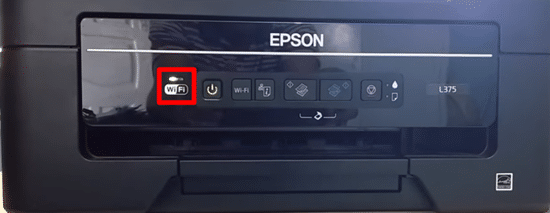
Assim que as duas luzes ficarem simultaneamente acesas (vermelha e verde), quer dizer que a configuração foi concluída.

Passo 3: Desligue a impressora Epson
Após a configuração, desligue e ligue novamente a impressora. Ela pode demorar alguns segundos para desligar, pois faz parte desta nova configuração.
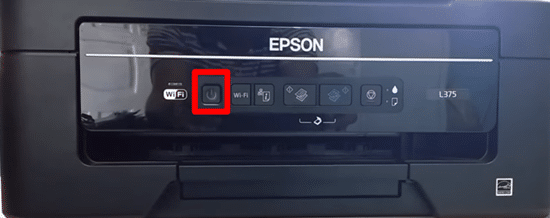
Passo 4: Aperte o Botão WiFi da impressora Epson tanque de tinta
Em seguida, aperte o botão do wifi novamente. E aguarde alguns segundos.
Se a luz ficar verde, quer dizer que você já pode começar a usar sua impressora normalmente, a partir de qualquer computador ou celular conectado na mesma rede wifi.
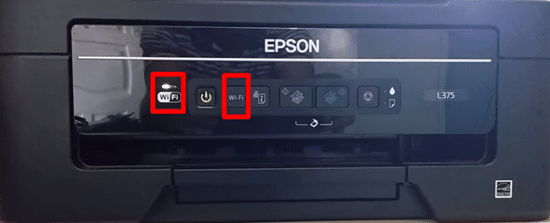
Agora sua impressora esta pronta para receber trabalhos via wi-fi. Não se esqueça de configurar todos os dispositivos da sua rede para realizar a impressão.
Modelos de impressora Epson Wifi Ecotank
Se não sabe quais modelos da Epson possuem a funcionalidade Wireless, em seguida alguns modelos que possuem essa funcionalidade:
- Epson L395
- Epson L355
- Epson L365
- Epson L375
- Epson XP-241
- Epson XP-204
- Epson XP-231 e
- Epson M105.
Espero que tenhamos lhe ajudado com essas dicas. Se ficar com alguma dúvida, fale conosco através do campo dos comentários abaixo.










Minha Impressora é Epson L396,fiz passo a passo sua orientação,mas não deu certo,findo o processo ficou as duas luzes (verde e vermelha) piscando e só param se clicar o botão WI-FI e aí permanecem as duas luzes acesas e fazem a impressão nomalmente?????? A vermelha segundo eu pesquisei é o WI-FI da própria impressora e não o do roteador da residência,esse problema apareceu depois que eu tentei instalar aplicativo da Epson para imprimir foto pelo celular e não consegui,desinstalei tudo e reinstalei a impressora como sendo a 1º instalação,mas não resolveu nada.
Olá Darci, você deve aguardar o LED ficar verde para iniciar as impressões.
Ótima explicação para configurar a impressora EPSON L 355 a uma nova rede. Funcionou bem e rápido.
parabéns.
Agradecemos o retorno Márcio, até a próxima! ?
Não estou conseguindo eu aperto o botão e a luz não acende o que eu faço?
Olá Eliel, você tem que pressionar em média 10 segundos para iniciar a sincronização
Obrigada pela excelente ajuda!
Olá Aurenice, agradecemos o retorno, caso tenha alguma dúvida só nos comunicar ?
Até a próxima, precisou é só nos chamar ??
Boa tarde, não consigui habilitar minha impressora Epson L395 tenho um roteador da Netgear WGR614 v9 e não consegui habilitar a função WPS pois não tem o botão no mesmo.
E não estou conseguindo, vcs podem me ajudar, desde já agradeço..
Olá Débora, caso o seu roteador não tenha o botão fiscio WPS, você deve entrar na interface do roteador e ativar o WPS, posterior a isso basta seguir o procedimento. ?
Muito obrigado pela ajuda. O passo a passo deu certo!
Que bom José ? Qualquer dúvida só nos chamar ?
Gostaria de saber como faço para configurar o Wi-Fi da net no WiFi da minha impressora Epson L3150. Estou tendo dificuldade, o Wi-Fi da Epson diz que está sem conexão à internet.
Olá Ana, tudo bem? Vamos lá, o primeiro passo é pressionar o botão “WPS” de seu modem em média 10 segundos, você vai perceber que o modem vai começar a piscar com isso vá ate sua impressora e pressione o botão de Wi-fi, também por 10 segundos, inicialmente ela vai começar ficar com o Led vermelho, sinal que a sincronização está sendo feita e com isso é só aguardar que o Led vai ficar na cor verde indicando a conclusão do procedimento ? Espero ter ajudado, caso tenha alguma dúvida só nos avisar ?
BoA TARDE. Meu roteador nao tem esse botao fisico wps. como proceder?
Olá Eli, caso o seu roteador não tenha o botão fiscio WPS, você deve entrar na interface do roteador e ativar o WPS, posterior a isso basta seguir o procedimento ?
so ruth a minha impressora nao esta conectada no wwi.fi ja segui suas instrucoes mas nao consegui conecta- la
Olá amigos, bom dia, minha impressora quando ligo, fica aceso somente o botão wifi, aí nada funciona, já desinstalei, instalei, já desliguei o roteador para não pegar o wifi, ja desliguei a internet, continua nada a funcionar, tenho que desligar na tomada, porque no botão power tambem não desliga, gostaria de saber como faço para desativar o wifi, ou excluir ele da minha impressora para não passar raiva mais, pois presiso de trabalhar, e o wifi dela pra mim não precisa ter, porque não uso. aguardo resposta.
Esqueci de falar, minha impressora é a Epson L805
“Olá Ana, tudo bem? Vamos lá, o primeiro passo é pressionar o botão “WPS” de seu modem em média 10 segundos, você vai perceber que o modem vai começar a piscar com isso vá ate sua impressora e pressione o botão de Wi-fi, também por 10 segundos, inicialmente ela vai começar ficar com o Led vermelho, sinal que a sincronização está sendo feita e com isso é só aguardar que o Led vai ficar na cor verde indicando a conclusão do procedimento ? Espero ter ajudado, caso tenha alguma dúvida só nos avisar ”
Boa tarde!
Segui esse passo a passo e ela chega ate a etapa do led ficar vermelho, mas não sai disso.
Pode me ajudar nessa questão?
Meu roteador é da VIVO.
Desde já obrigada!
Quero saber o IP da impressora L395?
oie, o ip está localizado na sua impressora possivelmente atrás dela
deu certo muito obrigado !!! para colocar impressora na rede wi fi em botao wps ,basta baixar o pacote de instalaçao da impressora no computador ,ligar o botao wifi da impressora ,deixar piscando buscando wi fi e instalar a impressora no pc ai tudo continua auttomatcio valeu!!!
Até a próxima!
Aqui deu certo… Só que a impressão fica muito lenta, já fiz o teste com cabo vai normal, mas via wireless demora muito, sabe o que pode ser?? Desde já agradeço à ajuda!!!!
Oi Mauricio, é “normal” ela ficar mais lenta.
A minha e XP4100
Não consigo imprimir.
Oi Ana, por qual motivo?
Muito Bom! Obrigada super ajudou 🙂
Não consigo configuar a impressora.no roteador, já fiz de tudo e não consigo
Oi Antonia, qual o erro que aparece?
Beleza.
Funcionou rapidinho.
Perfeito, valeu pelas informações.
Obrigado
Obrigado e parabéns pelo seu trabalho.
Obrigada. Consegui arrumar minha impressora.
Boa noite , também não estou conseguindo , colocar minha print em rede o modelo é epson stylus TX235
Olá Marcos,
Existem algumas maneiras de conectar sua impressora Epson Stylus TX235 à rede. Aqui estão os passos gerais para configurar a conexão de rede:
1- Certifique-se de que a impressora esteja ligada e conectada à sua rede Wi-Fi.
2- No seu computador ou dispositivo móvel, vá para Configurações > Wi-Fi e habilite o Wi-Fi.
3- Na lista de redes Wi-Fi disponíveis, selecione a impressora Epson Stylus TX235.
4- Insira a senha de segurança da impressora quando solicitado.
5- Uma vez conectado, você pode usar o software de impressão fornecido pela Epson para configurar as configurações de rede.
6- Se você não tem o software de impressão instalado no seu dispositivo, você pode baixá-lo do site da Epson e instalar.
7- Se você ainda tem dificuldade em conectar a impressora a rede, verifique o manual do usuário da impressora ou contate o suporte técnico da Epson para obter ajuda adicional.
Antes disso tem que fazer algo? No computador?
Não precisa fazer nada no computador, só seguir os passos que informamos.
Comprei um novo Notbook e a impressora não está configurando no wifi. Ela estava no antigo computador. Já instalei a impressora nesse novo mas o wifi não funciona. O que tenho que fazer?
Olá Célia, existem algumas coisas que você pode tentar fazer para resolver o problema. Aqui estão algumas sugestões:
1) Verifique se a impressora está conectada à rede Wi-Fi correta. Certifique-se de que ela está conectada à mesma rede que o seu computador.
2) Verifique se a impressora está ligada e se está próxima do roteador. Certifique-se de que não há obstáculos físicos entre a impressora e o roteador.
3) Verifique se o driver da impressora está instalado corretamente no seu computador. Se você não tem certeza, tente reinstalar o driver.
4) Verifique as configurações de rede no computador e na impressora. Certifique-se de que as configurações de rede estão corretas e de que a impressora está configurada para se conectar à rede Wi-Fi.
5) Tente reiniciar tanto o computador quanto a impressora.
Muito bem explicado nota 10
Excelente explicação. Simples e sem rodeios. Configurei de primeira. Parabéns.
Perfeito, troquei o modem e não lembrava como era a configuração da L355. Obrigado pela dica.